Næsten alle stod over for situationen: du går til det ønskede websted, og der er en besked med cirka følgende indhold: "Denne ressource er blevet blokeret af beslutningen fra de statslige myndigheder i Den Russiske Føderation." Men dette er ikke en grund til at afvise en praktisk eller nyttig webressource, fordi der alligevel er en nem måde at komme til webstedet. Og du behøver ikke at kende det grundlæggende i administration eller programmering for at gøre dette. Alt er meget simpelt.
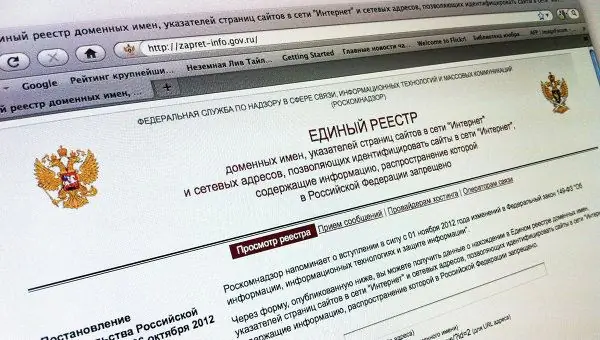
Instruktioner
Trin 1
Sådan fungerer det: Blokerede sider er ikke kun tilgængelige i vores land, og lokale internetudbydere tillader ikke dig at oprette forbindelse til disse ressourcer. Dette betyder, at for at komme til disse tjenester skal du gå til dem som om fra et andet land (fra en anden IP-adresse). For at gøre dette skal du installere en speciel applikation i browseren (en løsning, der passer til Google Chrome og Yandex Browser, overvejes nedenfor).
Trin 2
Installation: du skal gå til Chrome app store og søge efter "zenmate". Vælg "ZenMate Security, Privacy & Unblock VPN" fra de fundne applikationer.
Trin 3
Installer applikationen ved at klikke på knappen Installer. Nu vil browseren have et ikon i form af et skjold, når du klikker på det, falder applikationsstyringsvinduet ud. I nederste højre hjørne er der en applikationsafbryder (On / Off, som på russisk betyder On / Off). Du skal kun tænde for applikationen, når du har brug for at gå til et blokeret websted, ellers vil browseren blive meget belastet.
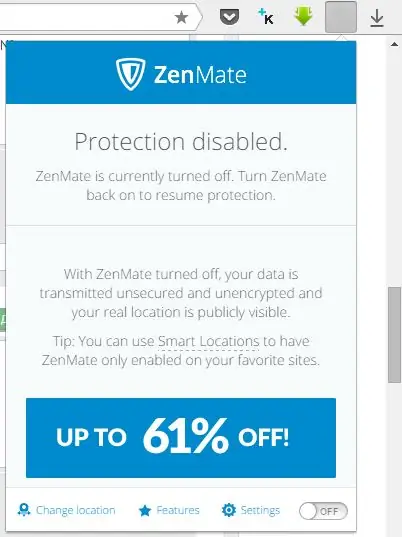
Trin 4
Efter installation skal du indstille kontakten til Til. Nu angiver indstillingerne fra hvilken IP forbindelsen oprettes, gennem hvilket land og til hvilket sted. Hvis du klikker på midten af de tre ikoner, kan du ændre landet gennem den IP, som internetforbindelsen skal gå til. Dette betyder, at websteder, der er blokeret i Rusland, vil være tilgængelige!







